CopyTrans for Mac – 傳輸音樂、播放列表、視頻、照片的最佳工具
2022 年 4 月 27 日 • 提交至:手機和 PC 之間的備份數據• 經驗證的解決方案
CopyTrans 是一種著名的工具,用於將音樂、播放列表、照片和視頻等從 iPod/iPhone/iPad 傳輸到 iTunes 和 PC。但是,如果你已經切換到Mac,你會發現你不能再使用CopyTrans了,因為CopyTrans mac版還沒有。因此,如果您想將媒體文件從您的 iPod/iPhone/iPad 傳輸到您的 Mac,或者反過來,您應該嘗試使用 CopyTrans for Mac 等價物。在下文中,我想與您分享如何實現您的目標:將 iPod/iPhone/iPad 媒體文件傳輸到 iTunes 庫或您的 Mac。
讓我們先說一下:我推薦的工具是 Dr.Fone (Mac) - Phone Manager (iOS) - iOS Transfer for Mac。它完全支持最新的 OS Mac OS X 10.12(Sierra) 和最新的 iOS 11。它使 Mac 用戶能夠將音樂和播放列表從 iPod touch、iPhone 或 iPad 直接複製到 Mac 上的 iTunes 音樂庫中,並附有評分和播放次數. 在傳輸過程開始之前,它將比較 iDevice 上的歌曲和 iTunes 音樂庫中現有的歌曲。通過這樣做,它只會將 iTunes 中的這些內容複製到 iTunes 庫中。沒有重複,沒有麻煩。Mac 用戶還可以使用它來將歌曲、視頻、照片等複製到 Mac。了解有關 Dr.Fone (Mac) - 電話管理器 (iOS) 的更多信息。
獲取免費試用版試一試!我們將以 iPhone 為例,告訴你如何使用 CopyTrans Mac 等價物。CopyTran Windows 替代品也可供下載。

Dr.Fone - 電話管理器 (iOS)
在沒有 iTunes 的情況下將 MP3 傳輸到 iPhone/iPad/iPod
- 傳輸、管理、導出/導入您的音樂、照片、視頻、聯繫人、短信、應用程序等。
- 將您的音樂、照片、視頻、聯繫人、短信、應用程序等備份到計算機並輕鬆恢復。
- 將音樂、照片、視頻、聯繫人、消息等從一部智能手機傳輸到另一部。
- 在 iOS 設備和 iTunes 之間傳輸媒體文件。
- 完全兼容 iOS 7、iOS 8、iOS 9、iOS 10、iOS 11 和 iPod。
如何使用 Dr.Fone - 電話管理器 (iOS) 作為 Mac 的 CopyTrans 替代品
第 1 步安裝 CopyTrans 的 Mac 等效項
在您的 Mac 上下載並安裝該工具。安裝後,立即啟動它。找到您的 iPhone USB 數據線並將其與您的 iPhone 和 Mac 連接。在主窗口中選擇“電話管理器”。

第 2 步將音樂從您的 iPhone 複製到 iTunes 資料庫和 Mac
在主窗口中,您可以看到兩個選項:到 iTunes 和到 Mac。通過單擊“到 iTunes”,所有歌曲和播放列表將被傳輸到您 Mac 上的 iTunes 音樂庫中,而不會重複。通過單擊“到 Mac”,您可以將 iPhone 中的歌曲備份到 Mac 上的文件夾中。如果您想選擇一些歌曲進行傳輸,請單擊左側的音樂選項卡進入音樂控制面板執行該過程。

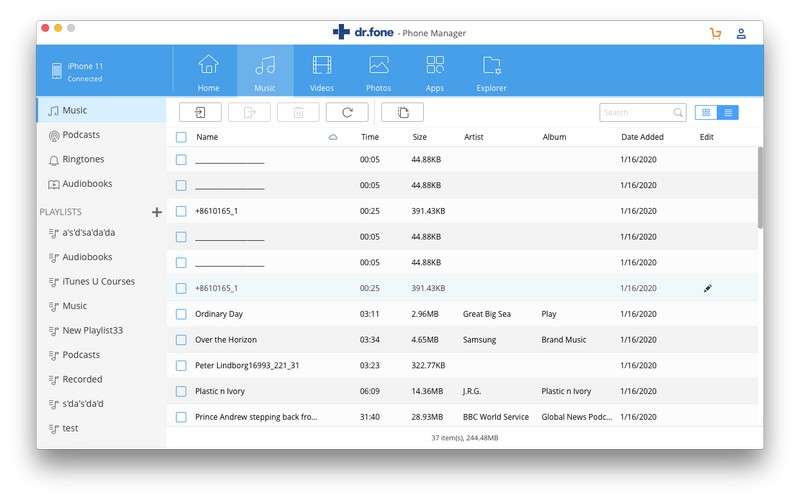
第 3 步在 iPhone 上管理照片
在 Dr.Fone 頂部,您可以單擊“照片”進入照片控制面板。從這裡,您可以將照片或相冊傳輸到您的 Mac。如果您不想保留它們,也可以從 iPhone 中刪除它們。

第 4 步將視頻從您的 iPhone 傳輸到 Mac
通過單擊左側的電影或電視節目,您將能夠將視頻導出到您的 Mac。更棒的是,您還可以瀏覽您的 Mac 將視頻添加到您的 iPhone 以供觀看。支持任何視頻。
適用於 Mac 的 CopyTrans 允許您將音樂、視頻、照片等從您的 iDevices 複製到您的 iTunes 庫和 Mac,就像 Windows 版本的 CopyTrans。立即獲取試用版以在您的 Mac 上安裝!
iPhone 文件傳輸
- 同步 iPhone 數據
- 轉移 iPhone 應用程序
- iPhone 文件管理器
- 傳輸 iOS 文件
- 更多 iPhone 文件提示






巴維亞考希克
投稿人編輯